После оплаты в личном кабинете появится ссылка на скачивание темы:
Скачиваете архив (не переживайте, если загрузка не начинается моментально — на подготовку архива может уйти ~30 секунд прежде чем начнется скачивание).
Из-за того, что архив с шаблоном, как правило, «весит» около 60мб, мы рекомендуем загружать папку с шаблоном напрямую в папку /ВАШ_САЙТ/wp-content/themes, чтобы избежать ошибки «ссылка устарела«, которая связана с размером максимальной загрузки файла в PHP. Сделать это можно через любой FTP-клиент, например, через бесплатный Filezilla:

На всякий случай, опишем стандартный способ загрузки. Переходите в раздел темы WordPress и нажимаете кнопку «Добавить новую»:
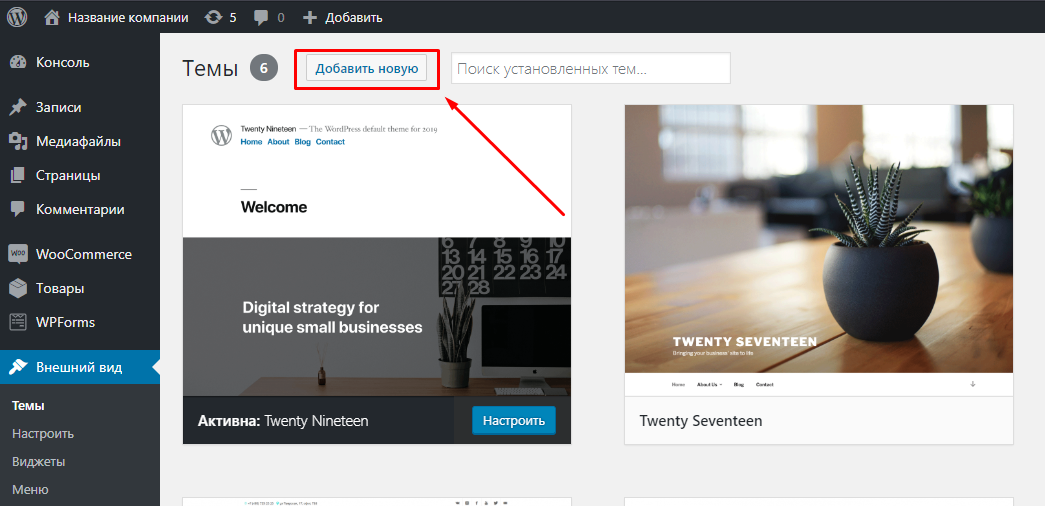
Далее загружаете архив с купленной темой в поле для загрузки и нажимаете кнопку «Установить»:

Купленная тема успешно установлена:

После этого вы сможете приступить к редактированию:

Если вы хотите, чтобы сайт имел те же самые страницы и меню как на ДЕМО-версии, то импортируйте файл demo.xml (лежит в корне папки с темой):
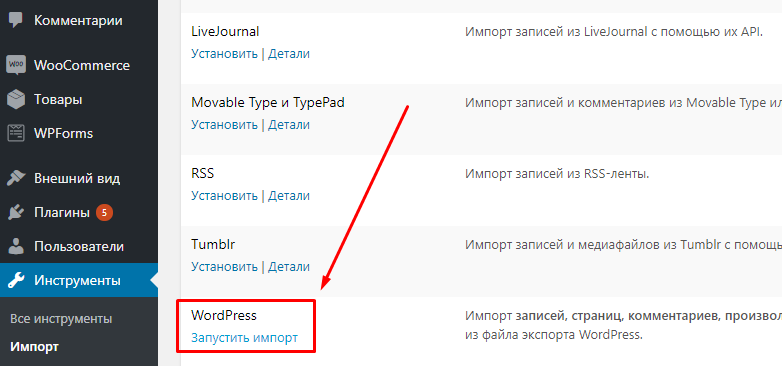
После этого необходимо присвоить меню соответствующие области отображения на странице http://ВАШ_САЙТ/wp-admin/nav-menus.php, чтобы меню отображалось корректно:
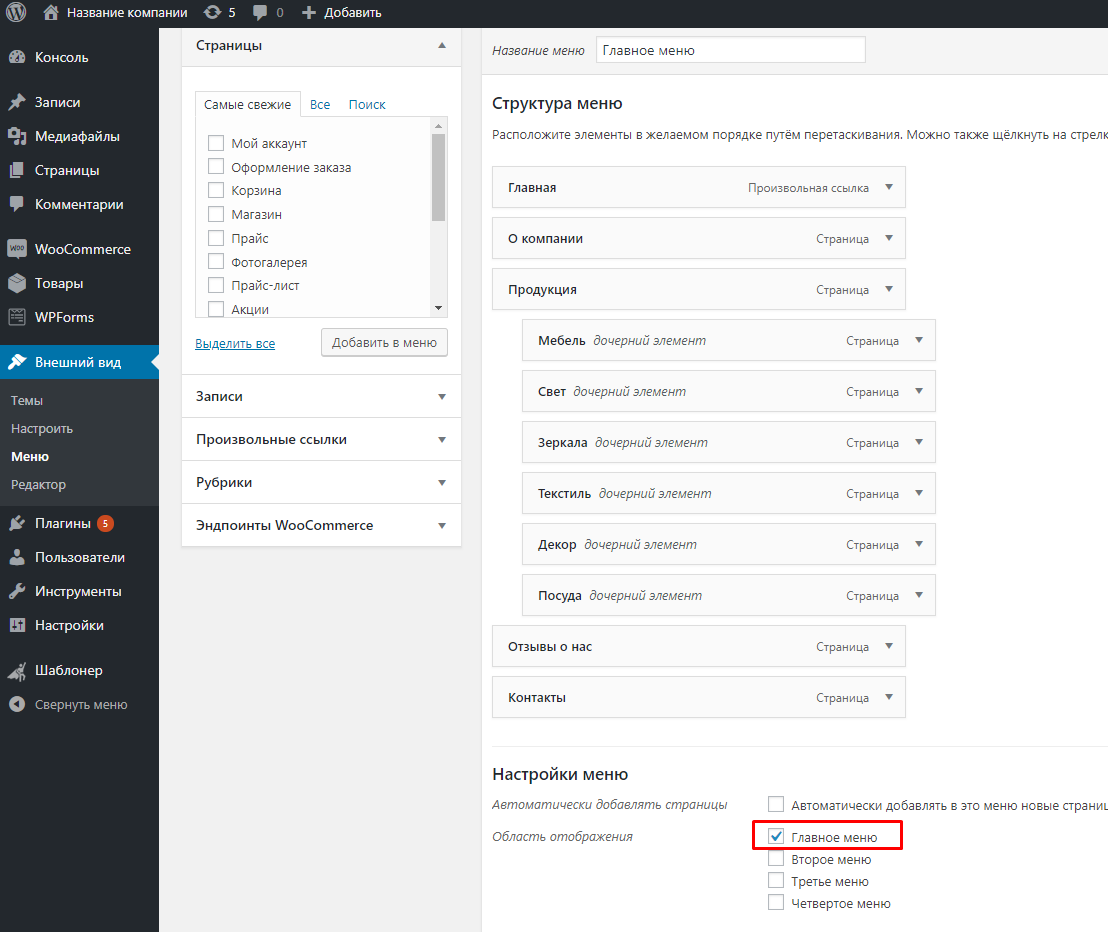
- Главное меню присвоить в область «Главное меню»
- Второе меню (если есть) присвоить в область «Второе меню»
- Третье меню (если есть) присвоить в область «Третье меню»
- Четвертое меню (если есть) присвоить в область «Четвертое меню»
Инструкция по установке темы с помощью installer.php
Загрузите файлы пакета в целевое расположение.
Поместите файлы installer.php и архив.zip(не переименовывать) в каталог, в котором вы хотите установить / продублировать сайт WordPress.
НА РАЗМЕЩЕННОМ САЙТЕ
УСТАНОВКА В ПУСТОЙ КАТАЛОГ (LITE И PRO)
Используйте FTP или cPanel для загрузки архивов archive.zip и installer.php на ваш хост-провайдер. Поместите файлы в новый пустой каталог под корневым веб- каталогом вашего хоста, где они доступны по действующему URL-адресу, например http: //your-domain/installer.php или http: // your-domain / your-wp-directory / installer. php . На некоторых хостах корневой каталог будет выглядеть примерно так: public_html -или- www . Если вы не знаете, какой у вас корневой каталог, обратитесь к своему хостинг-провайдеру.
Важно: поскольку архив содержит настройки сайта, а также ядро ??WordPress, WordPress не должен находиться в каталоге заранее . Единственными файлами в каталоге должны быть installer.php и архив перед запуском установщика.
Перейдите к installer.php и установите
Откройте веб-браузер (например, Chrome, Firefox, IE) и перейдите к файлу installer.php, например
http (s): //your-domain/installer.php или http (s): // your-domain /your-wp-directory/installer.php.
На шаге 1 ? Нажмите кнопку «Далее»
На шаге 2 ? введите информацию о настройке базы данных ? проверьте соединение ? нажмите «Далее»
В подавляющем большинстве случаев требуется, чтобы в поле «server» было установлено значение «localhost».
При установке в пустой каталог: При настройке базы данных введите информацию для существующей пустой базы данных без таблиц и пользователя с полными правами на эту базу данных . Вы можете легко «Создайте новую базу данных и пользователя » или обратитесь к своему хосту, чтобы они настроили их для вас. Если вы не знаете, какую информацию использовать, просто свяжитесь с вашим хостом.
На шаге 3 ? Нажмите кнопку «Далее»
На Шаге 4 ? Авторизуйтесь, удалите файлы установщика
Ваш сайт установлен.
